当前位置:首页 > 帮助中心 > 映泰B450MH如何用u盘装系统win10
映泰B450MH如何用u盘装系统win10
映泰B450MH搭载了B450芯片组,支持第二代AMD Ryzen AM4处理器,还配备了2条DDR4-3200mhz内存槽,主板支持最大内存为32GB,是一款性价比较好的入门级主板。但是很多人都不清楚这款电脑主板要怎么去重装系统?所以小编为准备了以下内容,为大家讲解一下映泰B450MH如何用u盘装系统win10。

一、前期准备
1、首先需要准备8G的U盘,下载大白菜U盘启动盘制作工具最新版,并准备好win10的镜像系统和查询该电脑主板型号的U盘启动快捷键。
2、打开大白菜制作工具,点击一键制作,完成U盘启动盘制作后,将镜像系统复制到U盘启动盘中,或者保存在除系统盘外的其他分区中。
二、重装操作流程
1、插入U盘启动盘,重启电脑,出现开机画面时按下U盘启动快捷键,进入开机首选项界面,将U盘设置为第一启动项,最后回车进入大白菜界面。

2、选择【1】Win10X64PE(2G以上内存),回车进入大白菜PE桌面。

3、在桌面上找到并打开大白菜一键装机,进入重装界面后,选择“安装系统”,选择已下载的win10镜像系统作为“映像文件”,勾选安装路径为“C盘”,最后点击“执行”。

注意:如果用户并没有下载好镜像文件,可点击“系统下载”,选择自己所需的win10镜像系统下载,下载完成后,直接点击“立即安装”即可。
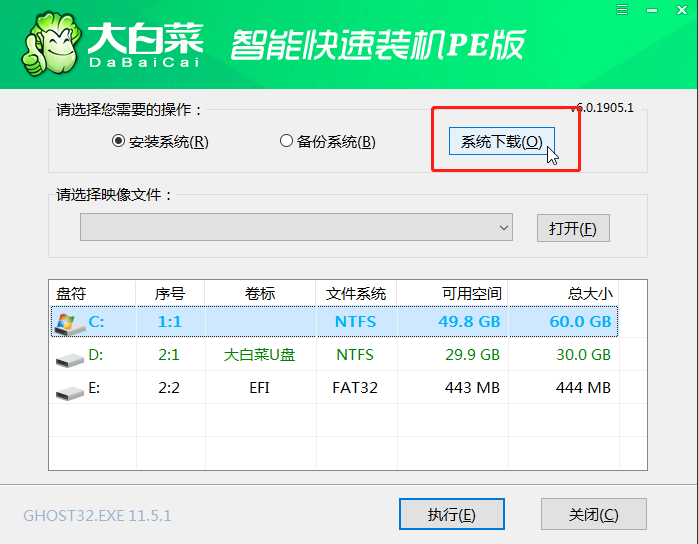
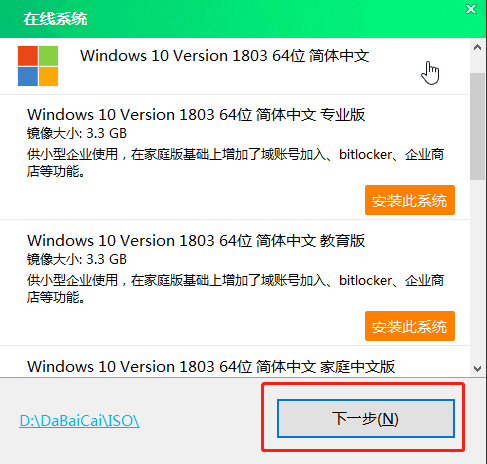
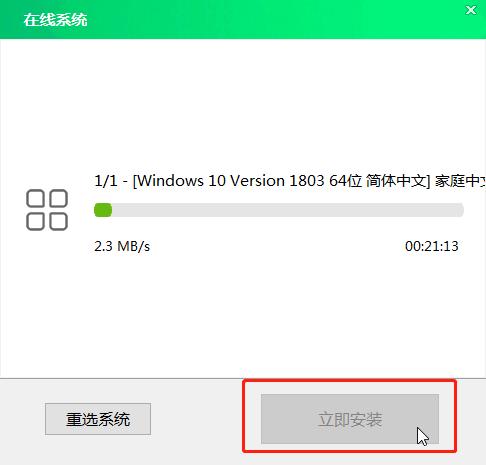
4、稍后弹出还原设置窗口,建议勾选“网卡驱动”以及“USB驱动”复选框,点击“是”进入下一步。

5、根据提示重启后,拔出U盘,无需操作,等待电脑进行系统部署阶段,期间可能需要较长的时间,直至成功进入win10桌面,即表明重装完成。

以上内容为映泰B450MH如何用u盘装系统win10,有需要的用户可以参考以上步骤进行系统重装。

